
इसमें कोई संदेह नहीं है कि मोटो जी7 यह सबसे अच्छे बजट फ़ोनों में से एक है, लेकिन क्या आप सुनिश्चित हैं कि आप इससे अधिकतम लाभ प्राप्त कर रहे हैं? कुछ प्रमुख सेटिंग्स हैं जिन्हें हम आमतौर पर नया एंड्रॉइड फोन सेट करते समय बदलना पसंद करते हैं और मोटो फोन में भी कुछ विशेष विकल्प होते हैं जिन पर गौर करना चाहिए। यहां मोटो जी7 सेटिंग्स पर हमारी सलाह है कि आपको अपने नए डिवाइस के साथ शुरुआत करने के लिए बदलाव करना चाहिए। ये युक्तियाँ मोटो जी7 पावर, मोटो जी7 प्ले और मोटो जी7 प्लस सहित व्यापक जी7 परिवार पर भी अच्छी तरह से काम करेंगी।
अंतर्वस्तु
- अपना मोटो एक्शन चुनें
- रात्रि प्रकाश का शेड्यूल करें
- अपना स्क्रीन सेवर सेट करें
- विंड डाउन रूटीन शेड्यूल करें
- सूचनाओं के लिए फ़िंगरप्रिंट सेंसर पर नीचे की ओर स्वाइप करें
- ध्वनि को मोड़ो
- पीक डिस्प्ले सेट करें
- डिस्प्ले का आकार बदलें
- एचडीआर चालू करें और सक्रिय फ़ोटो बंद करें
- ऑटो स्माइल कैप्चर चालू करें
अपना मोटो एक्शन चुनें
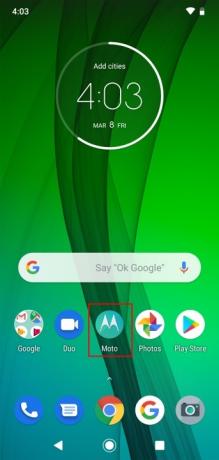
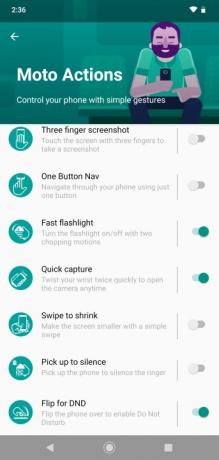
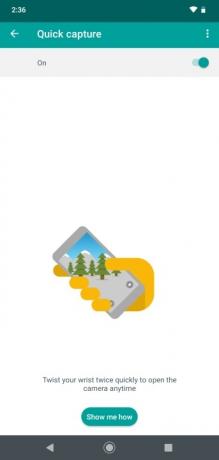
मोटोरोला ने लंबे समय से अपने फोन पर विभिन्न प्रकार के जेस्चर शॉर्टकट पेश किए हैं; उनमें से कुछ वास्तव में उपयोगी हैं, कुछ बहुत उपयोगी नहीं हैं। हम इनमें से हर एक को एक अलग टिप के रूप में नहीं बताने जा रहे हैं, बल्कि हम आपको सलाह देते हैं कि आप मोटो ऐप खोलें और टैप करें
मोटो क्रियाएँ अपने लिए विकल्पों की समीक्षा करने के लिए. हमारे पसंदीदा हैं तेज टॉर्च, जो आपके फ़ोन से डबल-चॉप मोशन करने पर फ़्लैशलाइट को चालू या बंद कर देता है, और डीएनडी के लिए पलटें, जो आपके रखने पर स्वचालित रूप से परेशान न करें को चालू कर देता है मोटो जी7 चेहरा झुकना। एकमात्र अन्य जिसकी हम वास्तव में अनुशंसा करते हैं वह है शीघ्र कब्जा, जो आपके कलाई को दो बार घुमाने पर कैमरा लॉन्च करता है, या जब कैमरा ऐप पहले से खुला हो तो आगे और पीछे के कैमरे के बीच बदलाव करता है। आप अधिक विवरण प्राप्त करने के लिए प्रत्येक विकल्प पर टैप कर सकते हैं और एक एनीमेशन देख सकते हैं जो इशारा समझाता है।अनुशंसित वीडियो
रात्रि प्रकाश का शेड्यूल करें

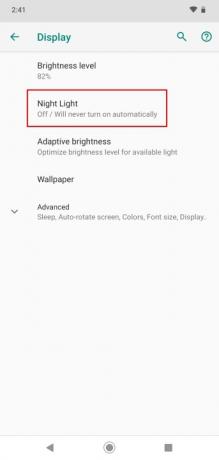
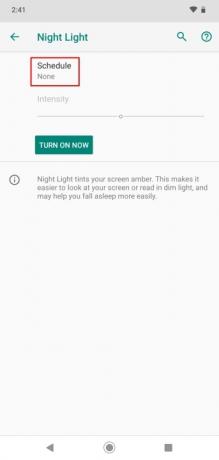
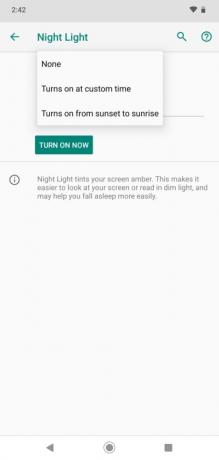
हममें से कई लोग रात में बिस्तर पर अपने फोन पर पढ़ते हैं, लेकिन स्क्रीन से नीली रोशनी हमें स्वाभाविक रूप से उतनी नींद आने से रोक सकता है जितनी हम सामान्य रूप से करते हैं। शुक्र है, आजकल अधिकांश फ़ोनों में एक सेटिंग होती है जो आपको सोते समय नीली रोशनी को फ़िल्टर करने की अनुमति देती है। जाओ सेटिंग्स > डिस्प्ले > नाइट लाइट और शेड्यूल पर टैप करें, फिर एक कस्टम समय चुनें या सूर्यास्त और सूर्योदय के साथ जाएं। आदर्श रूप से, आप चाहते हैं नीली रोशनी को फ़िल्टर करें बिस्तर पर जाने से पहले कम से कम 90 मिनट के लिए बाहर निकलें।
अपना स्क्रीन सेवर सेट करें
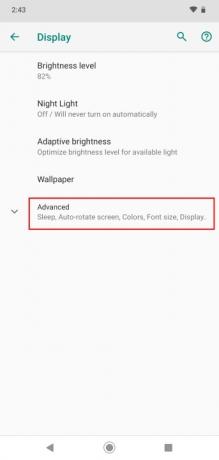
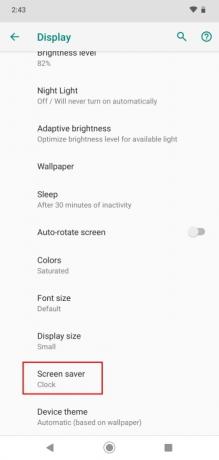
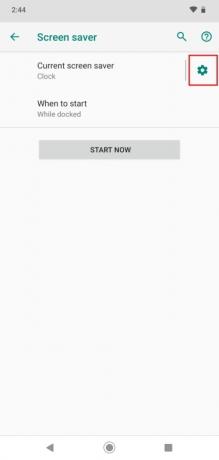
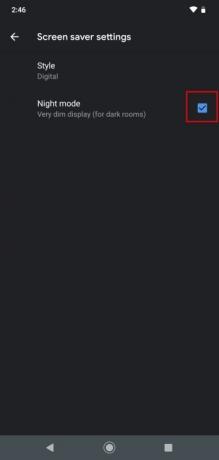
आप इसे पूरी तरह से बंद करना पसंद कर सकते हैं, या शायद आप अपने मोटो जी7 को बेडसाइड घड़ी के रूप में उपयोग करना चाहते हैं और इसे हर रात डॉक करना चाहते हैं। जो भी मामला हो, सेटिंग्स> डिस्प्ले> एडवांस्ड> स्क्रीन सेवर में जाएं और तय करें कि आप क्या प्रदर्शित करना चाहते हैं और इसे कब शुरू करना चाहिए, या चुनें कभी नहीं यदि आप इसका बिल्कुल भी उपयोग नहीं करना चाहते हैं। यदि आप इसे नाइटस्टैंड पर उपयोग करते हैं, तो हम अनुशंसा करते हैं कि जहां यह लिखा है उसके बगल में सेटिंग कॉग को टैप करें वर्तमान स्क्रीन सेवर और बगल वाले बॉक्स पर टिक करें रात का मोड डिस्प्ले को मंद रखने के लिए.
विंड डाउन रूटीन शेड्यूल करें

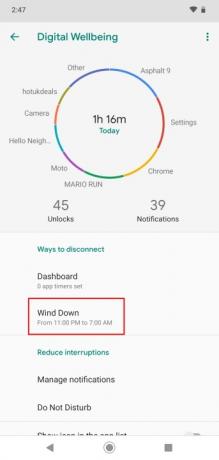
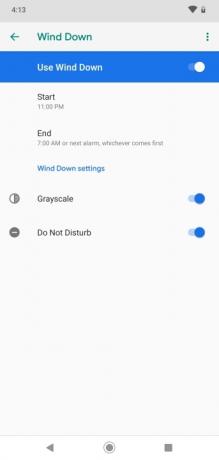
हम शेड्यूलिंग की अनुशंसा करते थे परेशान न करें, लेकिन आप इसे विंड डाउन के भाग के रूप में कर सकते हैं, जो कि Google द्वारा शुरू की गई एक सुविधा है एंड्रॉयड 9.0 पाई. जाओ सेटिंग्स > डिजिटल वेलबीइंग > विंड डाउन और इसे आपके अनुरूप कॉन्फ़िगर करें। पर स्विच करें स्केल जब देर हो रही हो तो कुछ लोगों के लिए यह एक कदम बहुत दूर हो सकता है, लेकिन हम दृढ़तापूर्वक सेटिंग करने की अनुशंसा करते हैं परेशान न करें शाम के समय आएँ क्योंकि इसका मतलब होगा सोने के समय कम संभावित तनाव और आपको परेशान करने वाले किसी भी अलर्ट के बिना बेहतर गुणवत्ता वाली नींद।
सूचनाओं के लिए फ़िंगरप्रिंट सेंसर पर नीचे की ओर स्वाइप करें
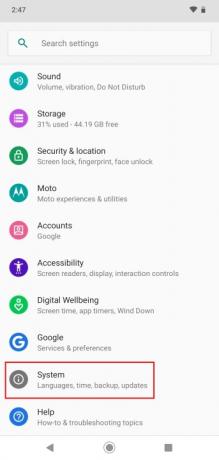
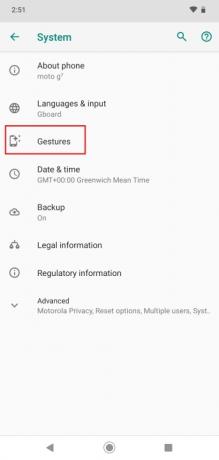
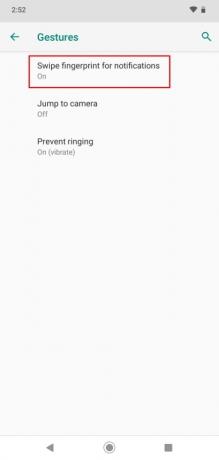
चूंकि निर्माताओं ने फिंगरप्रिंट सेंसर को फोन के पीछे ले जाया है, इसलिए आपकी उंगली वहीं रहना स्वाभाविक है, और इसलिए हम भी जैसे कि उस सेंसर पर नीचे की ओर स्वाइप करके नोटिफिकेशन शेड को खोलने या फिर से स्वाइप करके बंद करने के लिए जेस्चर शॉर्टकट विकल्प ऊपर। यदि आपको लगता है कि यह आपके लिए उपयोगी हो सकता है, तो इसमें जाएँ सेटिंग्स > सिस्टम > जेस्चर और मुड़ने के लिए टैप करें सूचनाओं के लिए फ़िंगरप्रिंट स्वाइप करें पर।
ध्वनि को मोड़ो
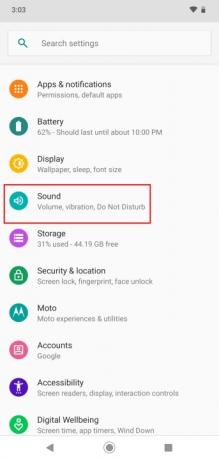

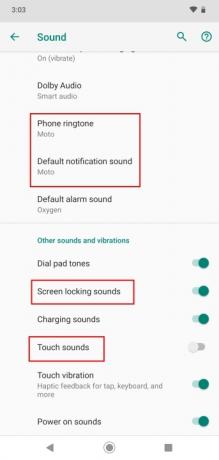
आपको प्रतिष्ठित हैलो मोटो रिंगटोन पसंद आ सकती है, लेकिन हमारे लिए, यह बहुत तेज़ और तेज़ है, इसलिए यह कुछ ऐसा है जिसे हम मोटोरोला फोन के साथ तुरंत बदलना चाहते हैं। जाओ सेटिंग्स > ध्वनि > उन्नत और बदलो फ़ोन की रिंगटोन और डिफ़ॉल्ट अधिसूचना ध्वनि. आपको वह ढूंढ़ना चाहिए स्पर्श ध्वनि डिफ़ॉल्ट रूप से बंद हैं, लेकिन हम बंद करना भी पसंद करते हैं स्क्रीन लॉकिंग ध्वनियाँ.
पीक डिस्प्ले सेट करें
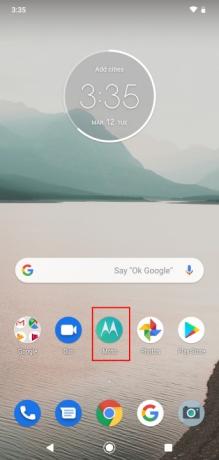

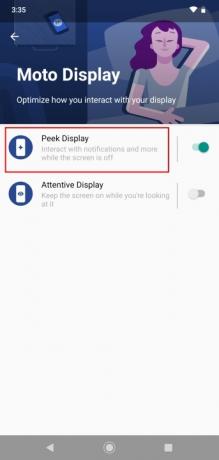
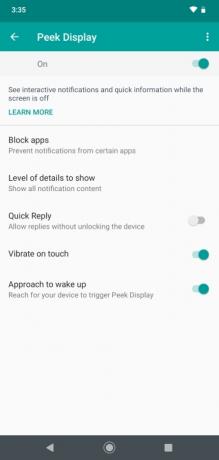
पीक डिस्प्ले के साथ, आप अपनी लॉक स्क्रीन बंद होने पर भी सूचनाएं और समय देख सकते हैं, लेकिन आप इसे कॉन्फ़िगर करना चाहेंगे। मोटो ऐप खोलें और टैप करें मोटो डिस्प्ले > पीक डिस्प्ले. डिफ़ॉल्ट रूप से यह आपकी लॉक स्क्रीन पर सभी अधिसूचना सामग्री दिखाएगा, जो एक समस्या हो सकती है, खासकर यदि आप कंपनी में हैं या आपने अपना फोन कहीं छोड़ दिया है। आप कुछ ऐप्स को ब्लॉक करना, विवरण के स्तर को बदलना और यहां तक कि डिवाइस को अनलॉक किए बिना त्वरित उत्तर की अनुमति देना चुन सकते हैं। अपनी प्राथमिकताएं तय करें, लेकिन याद रखें कि इस सुविधा से आपकी गोपनीयता को खतरा है।
डिस्प्ले का आकार बदलें
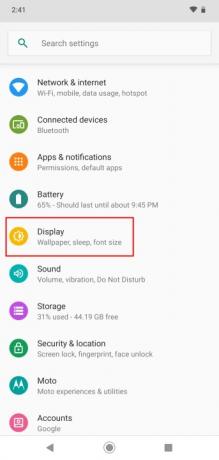
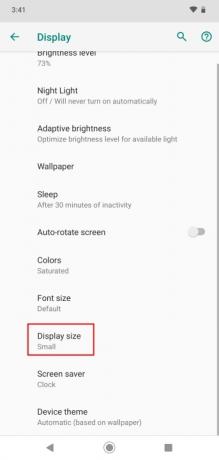
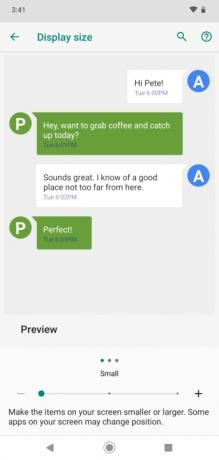
आपको लग सकता है कि आइकन और टेक्स्ट का आकार आपके लिए बिल्कुल सही है, लेकिन हमें मोटो जी7 पर डिफ़ॉल्ट आकार काफी बड़ा लगता है। आप इसे इसमें बदल सकते हैं सेटिंग्स > डिस्प्ले > उन्नत > डिस्प्ले आकार. हम पसंद करते है छोटा, लेकिन उन्हें आज़माएं और देखें कि आप पर क्या सूट करता है।
एचडीआर चालू करें और सक्रिय फ़ोटो बंद करें



हमें मोटो जी7 का कैमरा पसंद है, लेकिन हम कैमरा ऐप में दो सेटिंग्स को तुरंत बदलने की सलाह देते हैं। आप पाएंगे एचडीआर शीर्ष बाईं ओर पर सेट है ऑटो और हम इसे पलटने की अनुशंसा करते हैं पर स्थायी रूप से। थोड़े लंबे प्रसंस्करण समय के बदले में यह आपकी तस्वीरों में बड़ा बदलाव लाता है। दूसरा विकल्प जिसे हम बंद करने की सलाह देते हैं वह है सक्रिय फ़ोटो क्योंकि वे अधिक स्थान लेते हैं और वे अक्सर व्यर्थ होते हैं - यह मोड केवल आपके शॉट के दोनों ओर एक सेकंड का वीडियो कैप्चर करता है। यह वास्तव में एचडीआर के साथ असंगत है, इसलिए यदि आप मुड़ें
ऑटो स्माइल कैप्चर चालू करें


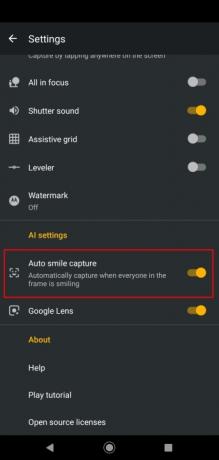
मोटो जी7 में एक अच्छा पोर्ट्रेट मोड है और यह लोगों की आकर्षक तस्वीरें खींचने में अच्छा है, लेकिन आप इस चतुर सुविधा के साथ उस परफेक्ट ग्रुप शॉट को खींचने का मौका बढ़ा सकते हैं। कैमरा ऐप खोलें और ग्रिड आइकन पर टैप करें और फिर शीर्ष पर सेटिंग्स कॉग पर टैप करें। नीचे स्क्रॉल करें और आप पाएंगे ऑटो स्माइल कैप्चर एक विकल्प है जिसे आप टॉगल कर सकते हैं। यह वास्तव में उपयोगी हो सकता है, खासकर जब आप मुस्कुराते हुए लोगों के समूह की एक अच्छी तस्वीर लेने की कोशिश कर रहे हों
संपादकों की सिफ़ारिशें
- मोटो जी पावर 5जी एक बजट फोन में एक फ्लैगशिप फीचर जोड़ता है
- नोकिया 5.4 बनाम मोटोरोला मोटो जी पावर (2021): बजट युद्ध का मैदान
- सर्वोत्तम मोटो जी पावर केस और कवर
- नया मोटोरोला मोटो जी परिवार कैमरा अपग्रेड और आकर्षक कीमतें लेकर आया है
- मोटो जी पावर बनाम मोटो जी स्टाइलस: सभी अंतर समझाए गए
अपनी जीवनशैली को उन्नत करेंडिजिटल ट्रेंड्स पाठकों को सभी नवीनतम समाचारों, मजेदार उत्पाद समीक्षाओं, व्यावहारिक संपादकीय और एक तरह की अनूठी झलक के साथ तकनीक की तेज़ गति वाली दुनिया पर नज़र रखने में मदद करता है।




